似乎没有操作系统发现错误TWRP 恢复成为 Android 设备用户在通过 TWRP 刷新固件 zip 文件时常见的问题之一。如果您要进入自定义开发部分或尝试刷新外部库存固件,则需要自定义恢复。 TWRP(TeamWin Recovery Project)恢复就是其中之一,它应该可以在没有 Magisk 等其他程序帮助的情况下工作。
始终建议在通过 TWRP 刷新新固件文件之前对设备数据进行 Nandroid 备份并清除其他设备分区。现在,如果我们谈论自定义固件刷新,则擦除分区包括数据、Dalvik、系统、引导、供应商等。因此,如果您也遇到相同的“未找到操作系统”错误,则意味着存在引导分区问题设备和恢复程序无法检测到已安装的系统。
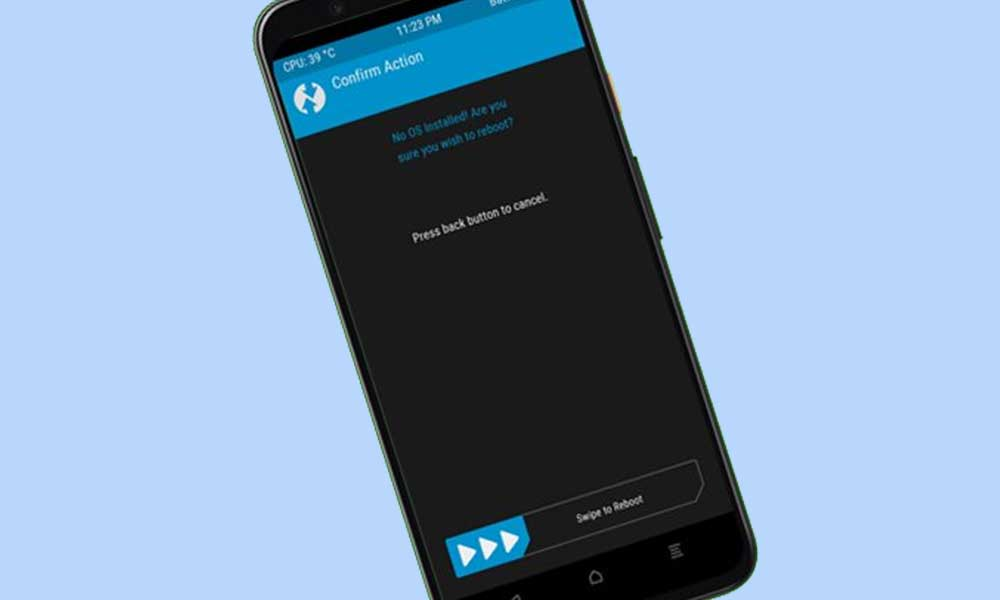
TWRP 中未找到操作系统错误:如何修复
因此,仅擦除设备上的系统分区可能并不每次都适合您。还值得一提的是,清除分区最终也可能会删除内部存储。现在,如果您的 TWRP 遇到“无操作系统”错误,那么您可以按照以下步骤进行修复。
1. 更改插槽(适用于 A/B 设备)
如果您的设备确实有双分区选项,请确保您启动到活动插槽而不是启动到非活动插槽。非活动插槽未安装 system.img 文件。在这种情况下,您只需切换到活动插槽,然后检查结果。为此:
- 转到 TWRP 中的“重新启动”选项。现在它会列出当前的插槽。
- 如果是 A 插槽,请点击插槽 B 按钮,或者如果当前插槽是 A,则选择 B。
- 现在,您将再次在 TWRP 中收到“No OS”错误消息。
- 只需跳过它并向右滑动即可继续。
- 然后您的设备将启动到另一个插槽 > 转到“重新启动”并选择“系统”。
- 如果您的设备启动到操作系统,那么一切都很好。
仍然面临同样的错误?嗯,你可以按照下一个方法。
2.恢复Nandroid备份
如果以防万一,您在出现此类问题之前已经创建了 Nandroid 备份,那么您可以轻松恢复设备上的 Nandroid 备份文件。没有什么可以做的。为此:转到 TWRP 中的“恢复”选项 > 选择您的 Nandroid 备份文件 > 向右滑动以恢复它。完成后,转到“重新启动”并选择“系统”。您的设备现在应该启动至操作系统。
3.使用MTP
您还可以通过 TWRP 安装设备的存储并传输要直接闪存到设备上的固件 zip 文件。完成后,请确保通过 TWRP 安装它。为此:
- 只需通过 USB 电缆将您的设备连接到 PC。
- 现在,转到 TWRP 中的“装载”选项 > 选中“数据”分区。
- 然后点击右下角的启用 MTP 按钮。
- 您的设备现在将显示在您的 PC 上 > 将 ROM zip 文件传输到其中。
- 接下来,按照 XDA 开发人员博客上提到的说明刷新 ROM 文件。
- 如果您找不到任何说明,请转到 TWRP 中的擦除。
- 逐一选择数据、系统和缓存分区 > 执行向右滑动以擦除这些分区。
- 转至安装 > 选择 ROM ZIP 文件 > 向右滑动以刷新它。
- 完成后,您可以通过“重新启动”>“系统”启动到新安装的操作系统。
最后,检查 TWRP 恢复中是否存在“未找到操作系统”错误。
4.使用ADB旁载
有时,数据分区可能会被加密,并且您很可能无法识别设备上可能与此类问题发生冲突的任何文件。最好使用 ADB sideload 方法,按照以下步骤在 Android 上安装自定义 ROM。
- 下载并解压Android SDK平台工具在您的电脑上。
- 将您的 ROM 文件传输到平台工具安装它的文件夹。
- 转到 TWRP 中的高级 > 选择 ADB Sideload。
- 现在,向右滑动即可启动侧面加载过程。
- 您必须通过 USB 电缆将设备连接到 PC。
- 接下来,转到平台工具文件夹地址栏 > 键入 cmd 并按 Enter 键打开命令提示符。
- 然后只需输入以下命令并按 Enter 键即可通过旁加载刷新文件:[将 file.zip 替换为实际文件名,并在最后添加 .zip]
adb sideload file.zip
- 现在,转到 TWRP > 选择系统中的重新启动部分。
- 如果您的设备能够成功启动到系统,则意味着 TWRP 中的“未找到操作系统错误”问题已得到修复。
5. 闪存库存固件
如果这些方法都不适合您,请确保通过 Fastboot 命令或特定于设备的工具(例如 SP Flash Tool、Mi Flash Tool、Android Flash Tool 等)刷新库存固件。为此:
- 转至 TWRP 中的重新启动 > 选择引导加载程序。
- 您将再次收到“无操作系统”错误消息 > 跳过它并向右滑动进行确认。
- 您的设备现在将启动至快速启动模式。
- 现在,您必须根据您的 OEM 或型号通过 Fastboot 命令刷新库存固件。
- 请耐心等待并正确执行所有步骤,以将您的设备启动到新安装的操作系统。
就是这样,伙计们。我们认为本指南对您有帮助。如有进一步疑问,您可以在下面评论。

